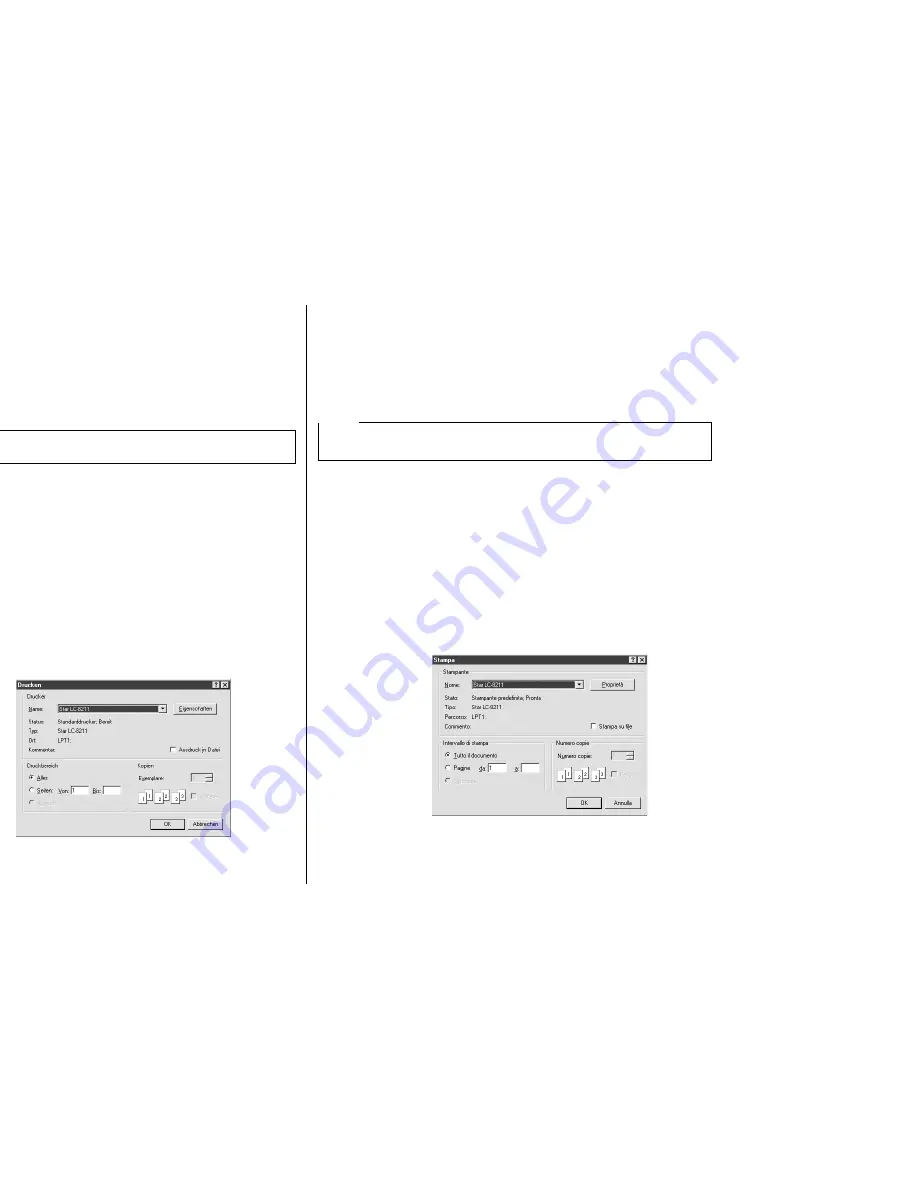
98
Ausdruck eines Dokumentes
Windows 95 Anwendungen drucken immer auf dem aktuell als Standarddrucker
gewählten Drucker. Wollen Sie einen anderen Drucker als Standarddrucker
auswählen, lesen Sie das vorige Kapitel, Ausdruck vorbereiten.
Um in jeder Windows 95 Applikation zu drucken, verfahren Sie wie nachfolgend
gezeigt:
❏
Klicken Sie auf das
Datei
Menü der Applikation.
❏
Klicken Sie auf das Schaltfeld
Drucken...
❏
Möchten Sie nicht mit dem Standarddrucker drucken, wählen Sie einen anderen
Drucker, indem Sie auf den Pfeil neben dem Namen Feld klicken, und wählen Sie
den gewünschten Drucker aus der Liste, die auf dem Bildschirm erscheint, aus.
❏
Klicken Sie auf das Schaltfeld
Eigenschaften
.
❏
Wollen Sie weitere Druckereinstellungen, wie z.B. Papierformat,
Ausdruckrichtung oder Papiereinzug ändern, klicken Sie auf jede der
entsprechenden Indexkarten (
Papier
,
Grafik
oder
Geräteoptionen
), die am
Bildschirm erscheinen und ändern Sie die Parameter entsprechend Ihren
Voraussetzungen.
Benötigen Sie weitere Erklärungen zu den Einstellungen, klicken Sie auf das
„
?
“, auch Hilfe genannte Schaltfeld oben rechts im Fenster und dann auf das
entsprechende Parameterfeld. Klicken Sie nochmals, wird die Hilfe Information
wieder vom Bildschirm gelöscht.
Die vorgenommenen Änderungen sind nur in der Applikation wirksam, in der
Sie aktuell arbeiten.
❏
Klicken Sie auf das Schließen (X) Schaltfeld, rechts oben im
Einstellungen
Fenster.
❏
Wählen Sie die Anzahl der Kopien, die Sie drucken möchten, indem Sie die
entsprechende Zahl in das Kopien Feld eingeben. Wollen Sie alle Seiten Ihres
Dokumentes drucken, prüfen Sie, ob das Schaltfeld
Alles
markiert ist. Sollen
nur einige Seiten Ihres Dokumentes gedruckt werden, geben Sie die erste und
letzte Seitenzahl in die Felder
von - bis ein
.
Hinweis:
Das tatsächliche Aussehen des Dialogfeldes Drucken, das angezeigt wird, kann sich
je nach der von Ihnen verwendeten Anwendung etwas unterschiedlich darstellen.
Stampa di un documento
Le applicazioni Windows 95 stampano sempre sulla stampante predefinita
selezionata in quel momento. Se si desidera cambiare la stampante predefinita,
leggere la sezione precedente, Preparazione per la stampa.
Per stampare da qualunque applicazione Windows 95, procedere come segue:
❏
Selezionare il menu
File
dell’applicazione.
❏
Selezionare il comando
Stampa
.
❏
Se non si vuole usare la stampante predefinita, selezionare una stampante
diversa facendo clic sulla freccia accanto al campo Nome e scegliendone una
dall’elenco visualizzato.
❏
Fare clic sul pulsante
Proprietà
.
❏
Se si vuole modificare una qualunque delle impostazioni di stampa, per esempio
il formato carta, l’orientamento o la sorgente di alimentazione della carta, fare
clic sul relativo pulsante a linguetta (
Foglio
,
Grafica
o
Opzioni
) e modificare
le impostazioni del parametro come desiderato.
Per ottenere una spiegazione dettagliata su una delle impostazioni, fare clic sul
pulsante
?
in alto a destra della finestra, quindi fare clic sul campo relativo al
parametro che interessa. Premere il pulsante del mouse ancora una volta per far
sparire dallo schermo il messaggio di guida.
Le modifiche effettuate qui valgono solo per la stampa eseguita
dall’applicazione corrente.
❏
Fare clic sul pulsante Chiudi (X) in alto a destra della finestra.
❏
Specificare il numero di copie del documento da stampare inserendo il valore nel
campo “Numero copie”. Se si vogliono stampare tutte le pagine del documento,
accertarsi che il pulsante d’opzione “
Tutto il documento
” sia selezionato. Se
non si vogliono stampare tutte le pagine del documento, inserire la prima e
l’ultima pagina da stampare nei campi “da” e “a”.
Nota:
La finestra di dialogo di Stampa che viene visualizzata può avere un aspetto diverso
a seconda dell’applicazione che state utilizzando.
Содержание LC-8211
Страница 1: ...NUAL ILISATION GSHANDBUCH OPERATIVO 8211 PRINTER MATRICIELLE IX DRUCKER AD AGHI ...
Страница 173: ...162 ...
















































